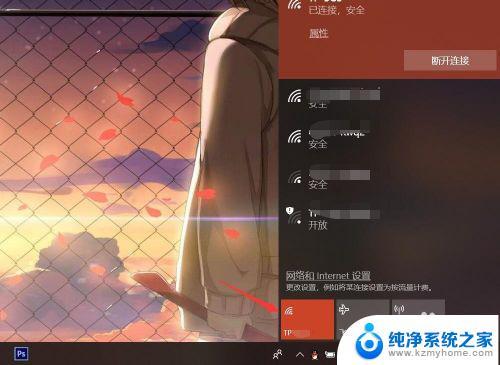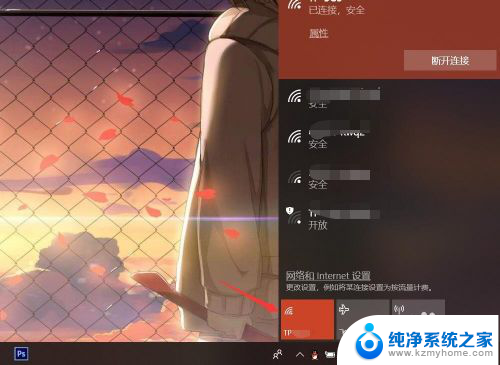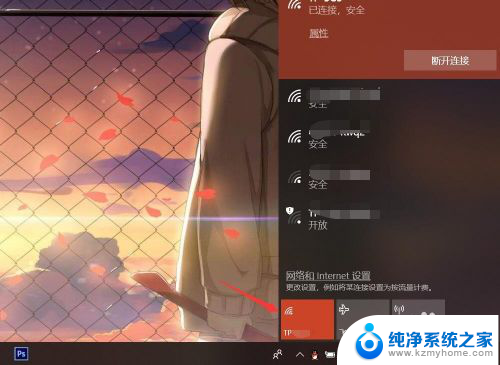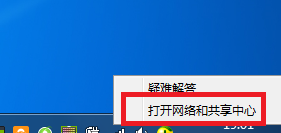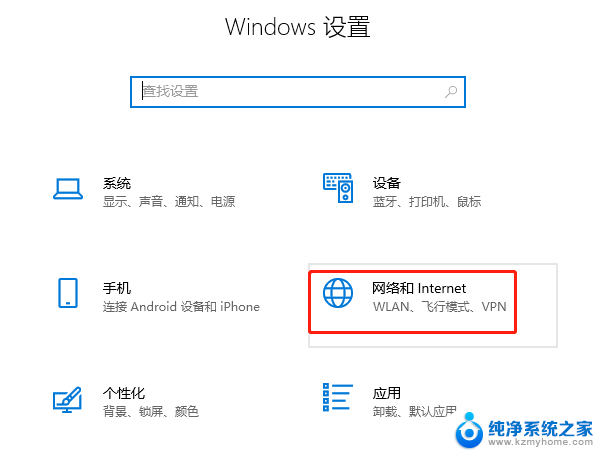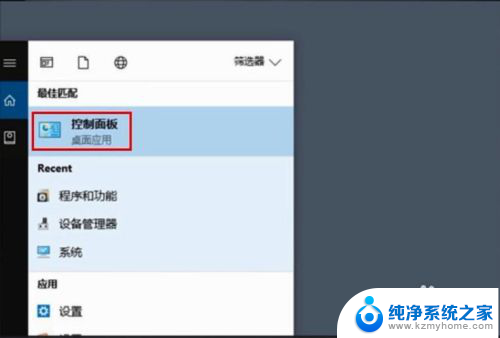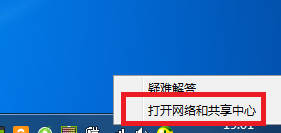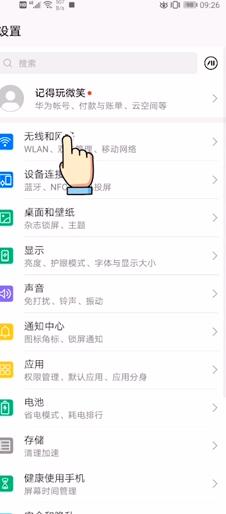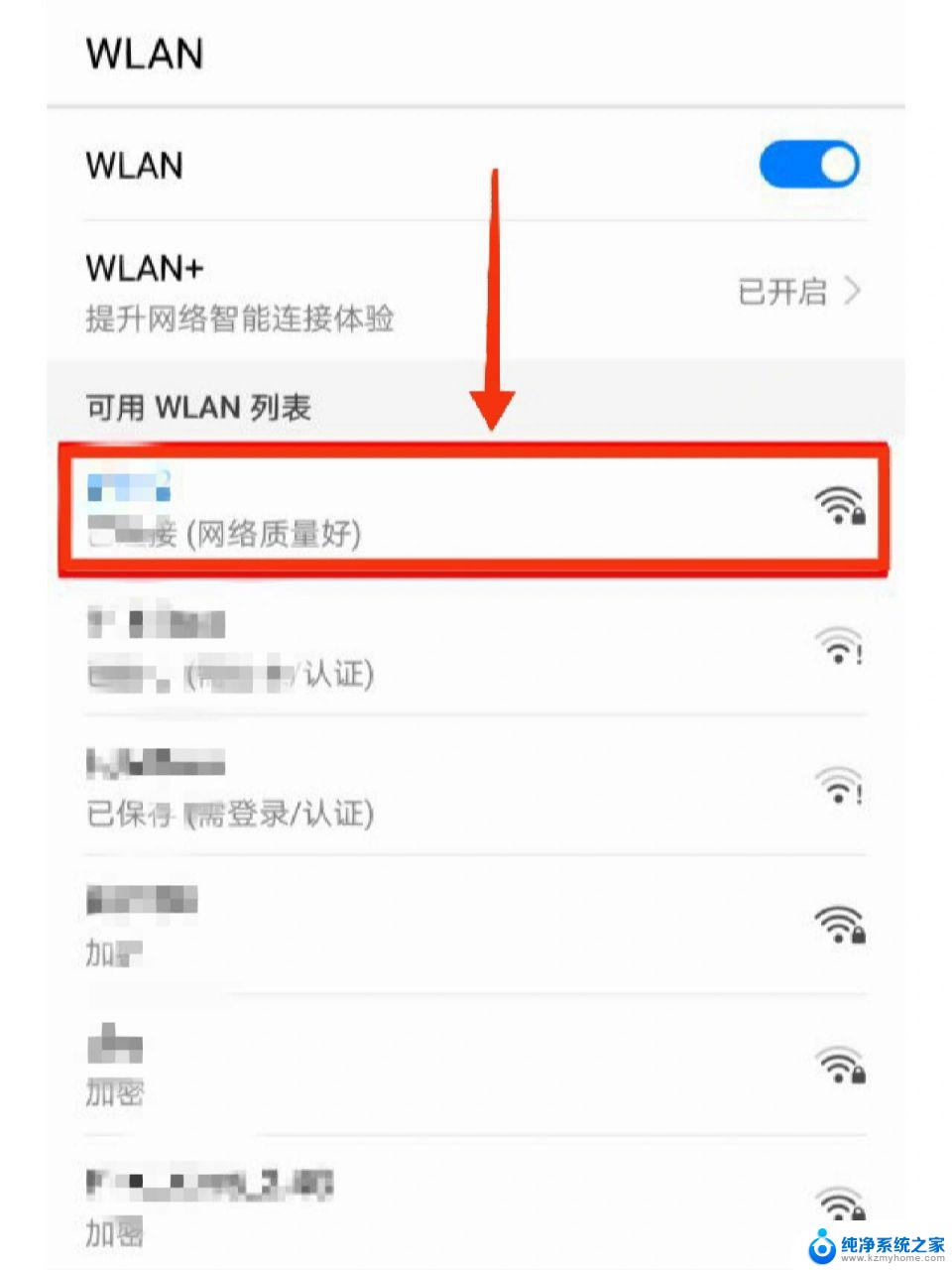笔记本电脑连接wifi怎么看密码 笔记本电脑如何查看已连接WiFi密码
更新时间:2024-07-08 17:46:52作者:jiang
在日常使用笔记本电脑时,连接WiFi已成为一种必不可少的操作,有时我们会忘记之前连接过的WiFi密码,而又需要重新输入密码进行连接。如何在笔记本电脑上查看已连接WiFi的密码呢?以下将为您详细介绍几种简单的方法。
具体方法:
1.打开笔记本电脑,打开WLAN,连接到已有的无线网络。
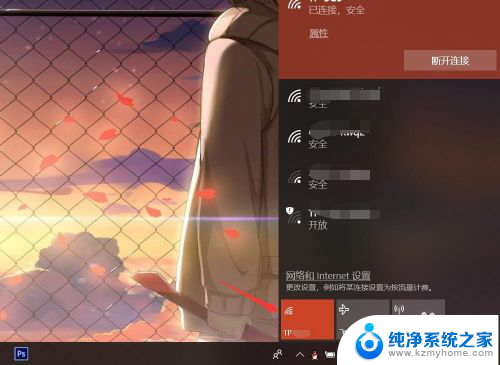
2.按下电脑键盘上的win键,进入开始界面,点击左侧齿轮进入【设置】。
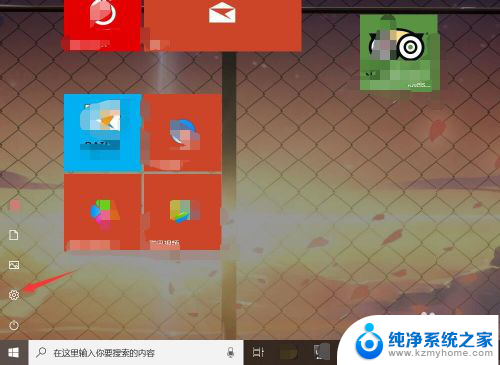
3.在设置界面,进入【网络和Internet】选项。
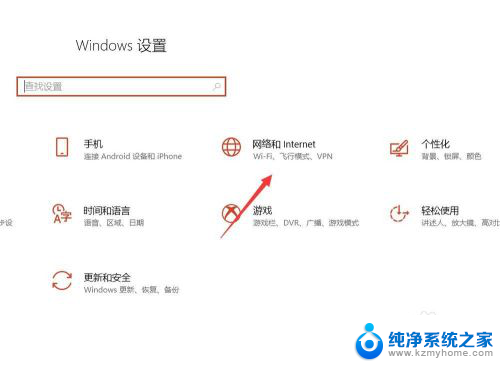
4.在网络和Internet界面,选中状态选项。并点击进入【网络和共享中心】。
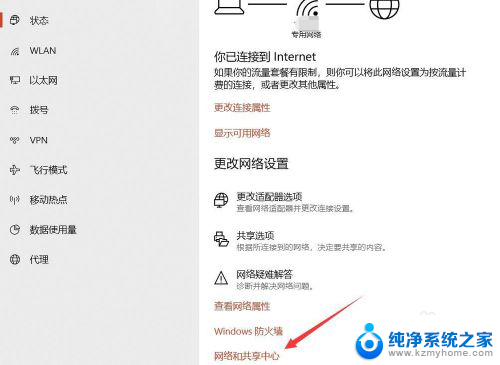
5.在网络和共享中心界面,点击WLAN连接的无线WiFi网络。
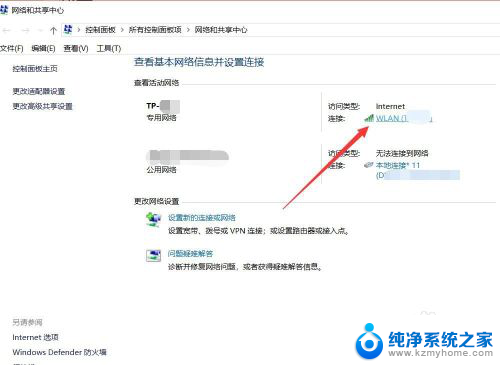
6.在WLAN窗口,可查看连接属性,点击【无线属性】。
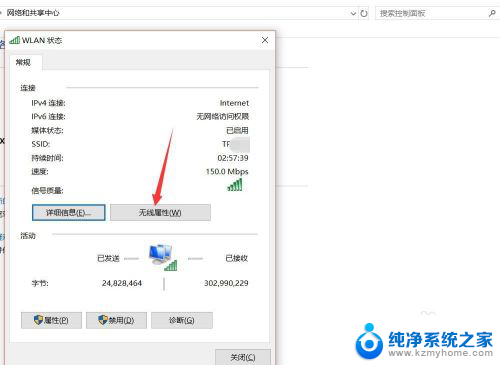
7.在无线网络属性面板,切换上方连接选项至【安全】。
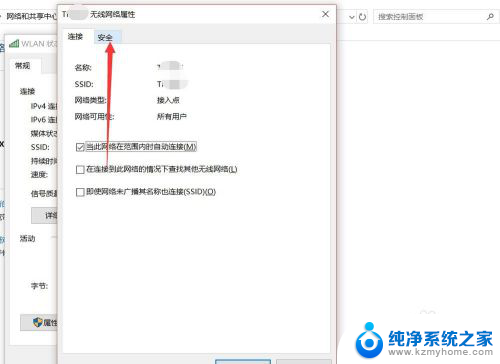
8.点击勾选下方【显示字符】,即可查看该无线网络密码详情。
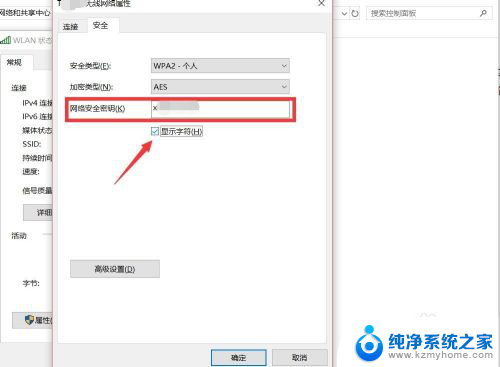
以上就是笔记本电脑连接wifi如何查看密码的全部内容,有需要的用户可以按照以上步骤进行操作,希望对大家有所帮助。